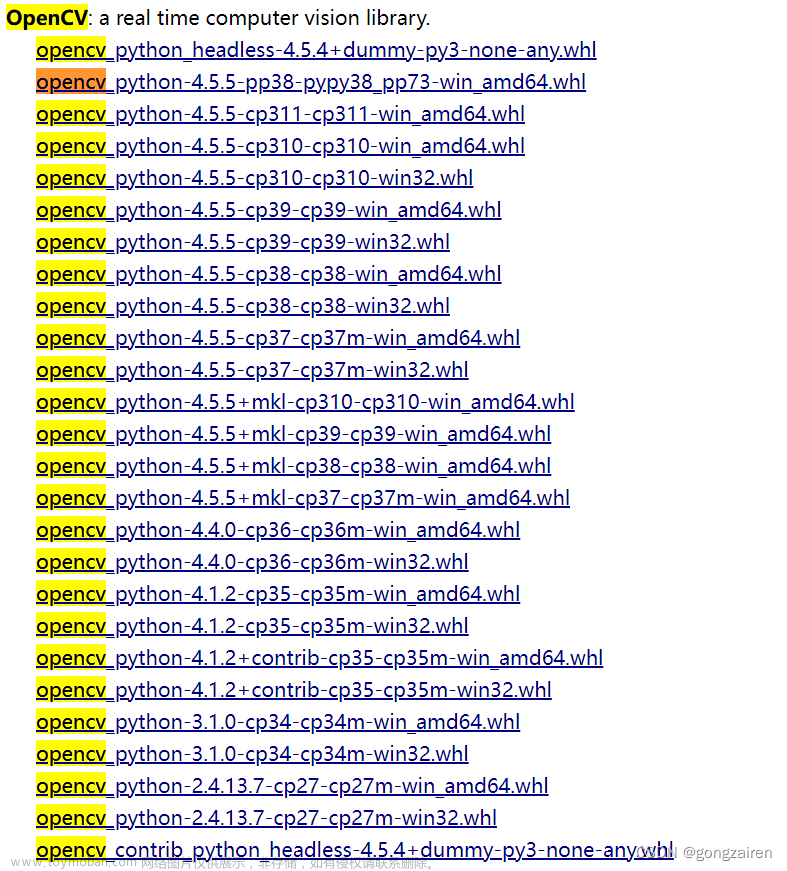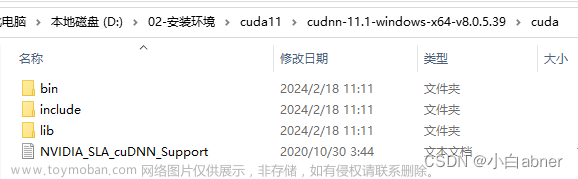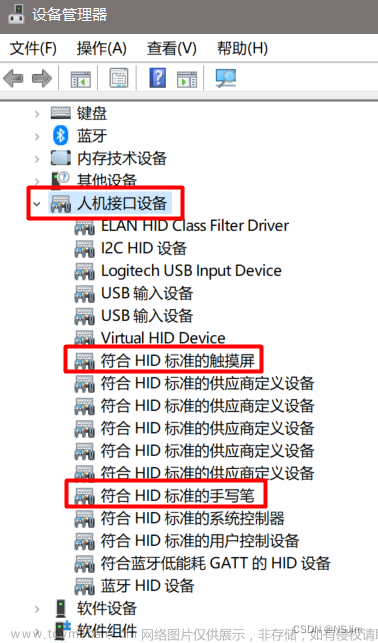一.安装:
1.1Windows本机tar包安装
1.下载tar包
地址:Apache Download Mirrors,点击下面的连接先将tar包下载下来
2.解压到任意地址但自己要记得位置

3.进入到config文件找到server.properties更改信息
搜索,然后找到下面的地方将下面代码复制进去。server.properties文件可以用于配置监听的host、port、broker等
注意:这个zookeeper.connect=localhost:2181和log.dirs=./logs是原先就有的,找到修改即可。默认的ZooKeeper连接服务为localhost:2181
#存储到日志文件夹中
log.dirs=./logs
#本地的zookeeper
zookeeper.connect=localhost:2181


然后把这份文件复制一份到Windows下

4.启动Kafka
如果没有本机原先没有的可以进入到bin目录用自带的zookeeper。
进入D:\Kafka\kafka_2.12-2.4.0目录下打开两个cmd窗口,一个启动zookeeper一个启动kafka,使用命令(先启动zookeeper再启动)。
.\bin\windows\zookeeper-server-start.bat config\zookeeper.properties
.\bin\windows\kafka-server-start.bat .\config\server.properties
上面的要根据实际情况来更换,有些可能是sh的而不是bat



当出现下面的信息即启动成功

如果出现以下情况,则需要到环境变量配置一下

进入到C:\Windows\System32\wbem,查看是否有WMIC.exe

然后再Path下添加C:\Windows\System32\wbem即可

1.2Docker安装
# docker直接拉取kafka和zookeeper的镜像
docker pull wurstmeister/kafka
docker pull wurstmeister/zookeeper
# 首先需要启动zookeeper,如果不先启动,启动kafka没有地方注册消息
docker run -it --name zookeeper -p 12181:2181 -d wurstmeister/zookeeper:latest
# 启动kafka容器,注意需要启动三台,注意端口的映射,都是映射到9092
# 第一台
docker run -it --name kafka01 -p 19092:9092 -d -e KAFKA_BROKER_ID=0 -e KAFKA_ZOOKEEPER_CONNECT=192.168.233.129:12181 -e KAFKA_ADVERTISED_LISTENERS=PLAINTEXT://192.168.233.129:19092 -e KAFKA_LISTENERS=PLAINTEXT://0.0.0.0:9092 wurstmeister/kafka:latest
# 第二台
docker run -it --name kafka02 -p 19093:9092 -d -e KAFKA_BROKER_ID=1 -e KAFKA_ZOOKEEPER_CONNECT=192.168.233.129:12181 -e KAFKA_ADVERTISED_LISTENERS=PLAINTEXT://192.168.233.129:19093 -e KAFKA_LISTENERS=PLAINTEXT://0.0.0.0:9092 wurstmeister/kafka:latest
# 第三台
docker run -it --name kafka03 -p 19094:9092 -d -e KAFKA_BROKER_ID=2 -e KAFKA_ZOOKEEPER_CONNECT=192.168.233.129:12181 -e KAFKA_ADVERTISED_LISTENERS=PLAINTEXT://192.168.233.129:19094 -e KAFKA_LISTENERS=PLAINTEXT://0.0.0.0:9092 wurstmeister/kafka:latest
二.kafka关闭
kafka关闭是切记尽量!!!!不要直接关闭命令行窗口,此为暴力关闭,可能会导致kafka无法对日志文件的解锁,再启动的时候无法启动成功。且就算关闭也要按照先关闭kafka再关闭zookeeper的顺序。
建议:通过在命令行执行kafka-server-stop命令来关闭它。
三.简单使用:
1.新建topic
进入到bin下的Windows新建一个cmd窗口,输入命令,创建了一个test的topic
kafka-topics.bat --create --bootstrap-server localhost:9092 --topic test --partitions 1 -replication-factor 1
2.查看topic
kafka-topics.bat --list --bootstrap-server localhost:9092

参考文章:文章来源:https://www.toymoban.com/news/detail-569964.html
看完这篇Kafka,你也许就会了Kafka_心的步伐的博客-CSDN博客文章来源地址https://www.toymoban.com/news/detail-569964.html
到了这里,关于Kafka的保姆级简易安装启动、关闭注意事项、简单使用的文章就介绍完了。如果您还想了解更多内容,请在右上角搜索TOY模板网以前的文章或继续浏览下面的相关文章,希望大家以后多多支持TOY模板网!